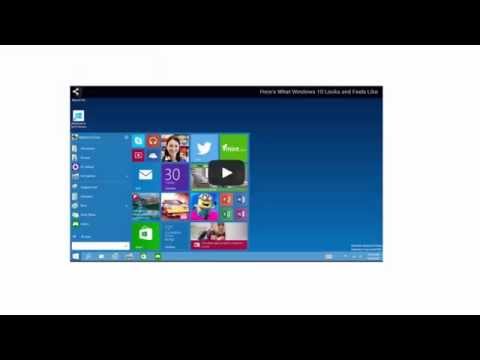
תוֹכֶן
הדרך הקלה ביותר להכניס סרטון YouTube ל- PowerPoint היא להכניס את כתובת האתר שלו למצגת שלך. פשוט העתק את כתובת הסרטון ואז הדבק אותו בשקופית שלך. שימו לב כי הדבר ידרוש מהצופים חיבור לאינטרנט.
PowerPoint היא אחת מתוכניות המצגות הטובות ביותר שקיימות עבור פלטפורמת Windows. זה מאפשר ליצור מצגות שקופיות המכילות מידע חשוב, תרשימים ותמונות שניתן להציג במהלך מצגת. זהו כלי נפוץ המשמש ברוב העסקים ובתי הספר.
הכנס סרטון YouTube למצגת PowerPoint
הוספת סרטון YouTube לאחד משקופיות ה- PowerPoint שלך בדרך כלל תשפר את המצגת והופכת את מסירת המידע למשתמשים להרבה יותר טובה. כך תוכל לעשות זאת.
הכנסת סרטון מקוון
הדרך המהירה ביותר להציב סרטון YouTube באחת מהשקופיות שלך היא להשתמש בתכונת ההוספה.
זמן צורך: 5 דקות.
הכנסת YouTube ל- PowerPoint
- פתח את PowerPoint.
אתה יכול לעשות זאת על ידי לחיצה עליו מרשימת היישומים בתפריט התחל.

- פתח את המצגת או צור מצגת חדשה.
זו המצגת בה תציב את הסרטון.

- בחר את השקופית שבה ברצונך להכניס את הסרטון.
אתה יכול לעשות זאת מהחלונית השמאלית.

- לחץ על הוסף.
זהו הלשונית השלישית למעלה.

- לחץ על וידאו.
זה נמצא בצד ימין למעלה.

- לחץ על וידאו מקוון.
זו הבחירה הראשונה בתפריט הנפתח.

- הדבק את כתובת האתר של סרטון YouTube ואז לחץ על כפתור ההוספה.
זה הסרטון שתרצו להכניס לשקופית.

לאחר הכנסת הסרטון תוכלו לערוך את גודלו ולהתאים את מיקומו. אתה יכול גם ללחוץ על הכרטיסיה עיצוב בראש המצגת כדי לגשת לאפשרויות עריכה נוספות כגון סגנונות וידאו, צורות וגבולות רק כדי שם כמה.

לאחר ביצוע השלבים המפורטים לעיל תעתיק בהצלחה סרטון YouTube ב- PowerPoint.
בקר בערוץ Youtube של TheDroidGuy לסרטונים נוספים לפתרון בעיות.
קרא גם:
- תיקון משחק הקיטור כרגע אינו שגיאה


